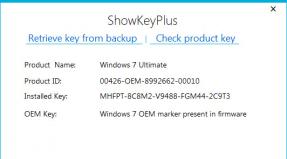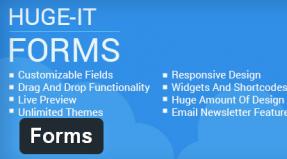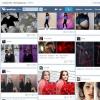Cara melepas modul transport egais. Cara menginstal ulang utm egais tanpa kehilangan data. Tiga alasan untuk memulai ulang sertifikat RSA Anda
Tahap pertama dalam bekerja dengan EGAIS bagi seorang wirausaha adalah memilih browser: Penjelajah Internet 8 atau Google Chrome. Untuk opsi kedua, Anda perlu menginstal ekstensi CORS. Langkah selanjutnya adalah memastikan modul transport berfungsi, yaitu memasukkan alamat akses ke UTM ke dalam browser, yang ditunjukkan pada saat instalasi modul pada PC organisasi. Informasi dari situs web EGAIS tentang versi UTM akan muncul di layar setelah koneksi berhasil.
Jika Anda menerima pemberitahuan bahwa tidak ada akses ke sistem, maka Anda harus:

- Untuk Google Chrome, mulai ulang ekstensi (matikan dan hidupkan) dan periksa pengaturannya;
- Untuk Internet Explorer, buka bagian “Keamanan”, pilih “Lainnya”, aktifkan akses ke sumber data di luar domain dan mulai ulang laptop untuk memulai pembaruan;
- Temukan file transport.properties di PC Anda, jalankan menggunakan Notepad dan tulis simbol asterisk (*) di baris: access.control.allow.origin=. Simpan dokumen dan mulai ulang modul transport.

Penting untuk diingat bahwa UTM tidak berfungsi tanpa modul pembaruan, jadi untuk kenyamanan, letakkan pintasannya di tempat yang terlihat di desktop Anda.
Tahap terakhir adalah menangani faktur; dalam proses ini, masalah mungkin muncul: administrator toko tidak melihat dokumentasi yang dikirim oleh pemasok.
Tiga alasan mengapa situasi ini muncul ketika bekerja di EGAIS:
- pengirim (pemasok) salah memasukkan Pengidentifikasi FSRAR yang berfungsi sebagai nomor titik penjualan dalam sistem;
- pengusaha mengupdate modul transport dan alhasil invoice yang belum diproses otomatis terhapus;
- Administrator toko menggunakan program lain untuk melakukan pekerjaan itu, dan menghapus daftar dokumentasi.
Jika kalimat “WayBill” dan “FORMBREGINFO” muncul di monitor saat membongkar invoice, maka Anda perlu mengirimkan permintaan ke dukungan teknis dan laporkan masalahnya.
Memecahkan masalah yang timbul saat bekerja dengan modul transport
Modul tidak bisa dibuka atau data tidak masuk ke program? Alasannya mungkin karena koneksi alamat UTM untuk EGAIS diblokir atau digunakan oleh aplikasi lain.
Pertama, pastikan JaCarta ada di PC yang sudah terinstal modul transport.
Coba buka UTM dengan beberapa cara, misalnya menggunakan menu di sudut kiri bawah desktop, di mana Anda akan menemukan ikon modul dan dengan mengkliknya, muat halaman yang diperlukan, atau lakukan melalui "Panel Kontrol" dan Bagian "Administrasi", dan di bagian "Layanan" temukan baris: Transport-Updater, yang berjalan dalam dua klik mouse.

Cara mengatasi masalah yang terjadi saat bekerja dengan EGAIS:
- Cacat firewall Windows dan program antivirus dan mengizinkannya dalam pengaturan koneksi untuk alamat 127.0.0.1;
- Jika port tersebut digunakan oleh program lain, tutup port tersebut dan perbarui pengaturan kompatibilitas dengan modul transport;
- Kami memastikan bahwa port tersebut tidak digunakan oleh program apa pun, tetapi modul transport tidak berfungsi, maka Anda perlu menginstalnya kembali.
Selain itu, kesalahan “Tunggu waktu habis” dan “ERROR es.programador.transport.h.e” dapat terjadi ketika kecepatan Internet rendah, jadi disarankan untuk mengganti penyedia atau memindahkan komputer ke titik di mana kecepatan Internet lebih kuat.
Kesalahan pada modul transport versi terbaru
Pada bulan Februari 2017, modul diperbarui secara otomatis, yang mengakibatkan masalah berupa pesan dari sistem bahwa organisasi memiliki lisensi yang kedaluwarsa. Keterlambatan ini disebabkan oleh fakta bahwa UTM kini secara otomatis mengontrol apakah pengusaha memiliki izin aktif.
Untuk mengatasi masalah ini, pelajari data tentang outlet Anda di situs resmi FSRAR di bagian “Daftar Lisensi Konsolidasi Negara” dan jika Anda menemukan data yang tidak sesuai dengan kenyataan, hubungi MRU sebagai pedagang grosir atau otoritas pemberi lisensi subjek sebagai pengusaha penjualan eceran.
Setelah mengonfirmasi informasi dari layanan di atas, buat permintaan masalah di akun pribadi Anda.
Jika, saat meminta informasi tentang saldo, sistem menghasilkan kesalahan “java.lang.OutOfMemoryError: Java heap space.” Anda perlu melakukan langkah-langkah berikut:
- Di bagian "Panel Kontrol", klik item "Java" dan di kolom "Parameter Runtime" atur "Xms1024m";
- Masuk ke registry, cari layanan transport untuk memasukkan: -JvmMs 500 -JvmMx 1000;
- Restart sistem dan komputer untuk memperbarui data.
Tiga alasan untuk memulai ulang sertifikat RSA Anda
Jika Anda menemukannya di layar laptop Anda kesalahan berikut, lalu perbarui sertifikat outlet di website EGAIS:
- Log transporter mengatakan “tidak dapat membuat pesan SOAP karena pengecualian: Tidak dapat membuat pembaca atau penulis StAX”;
- Kesalahan eksekusi tugas "es.programador.transport.updater.i:java.io.IOException:org.xml.sax.SAXParseException; Akhir prematur dari file.at";
- Vloglog menampilkan "disebabkan oleh: javax.xml.stream.XMLStreamException: ParseError di :".
Masalah dan kesalahan dalam bekerja dengan EGAIS muncul secara berkala dan Anda perlu mengetahui cara mengatasinya dengan beberapa cara, karena satu opsi tidak selalu membantu dua pengusaha. Penting untuk memantau pembaruan versi UTM untuk mengetahui perubahan dalam kerja sama dengan EGAIS, serta untuk memiliki Internet berkecepatan tinggi, yang jika tidak tersedia dapat menyebabkan kesulitan dalam menghubungkan ke sistem.
UTM adalah perangkat lunak mengirimkan informasi tentang peredaran atau perdagangan eceran barang-barang beralkohol. Karena modul tidak memiliki antarmuka grafis, UTM harus diintegrasikan dengan sistem akuntansi komoditas yang digunakan.
Modul ini diinstal pada PC di tempat usaha perusahaan. Jika suatu organisasi memiliki beberapa divisi struktural untuk penjualan grosir atau eceran - dipasang di setiap komponen perusahaan.
Untuk memastikan tidak ada pertanyaan yang muncul saat bekerja dengan UTM, hal ini perlu diperhitungkan rekomendasi berikut:
- UTM dapat dipasang baik secara mandiri atau dengan menghubungi badan teritorial Rosalkogolregulirovaniya;
- Modul harus dipasang sesuai dengan persyaratan teknis;
- mengirimkan informasi dari satu stasiun kerja menurut UTM tidak mungkin, diperlukan instalasi terpisah untuk setiap unit struktural;
- Pengusaha perorangan yang menjual bir, minuman bir, dan sari buah apel memasang modul di satu tempat kerja;
- Untuk pekerjaan mereka menggunakan sistem akuntansi apa pun yang mengirimkan informasi dalam format yang ditetapkan melalui UTM.
Akun pribadi
Jika Anda memiliki akses ke EGAIS, Anda dapat mulai mendaftar di akun pribadi Anda.

Tindakan di akun pribadi Anda:
- buka portal dan masukkan akun pribadi Anda;
- klik “Baca syarat dan ketentuan…” – ini diperlukan untuk memverifikasi bahwa ketentuan akses terpenuhi dengan benar;
- jika ada kekurangan komponen, sistem menawarkan untuk mengunduh dan menginstal distribusi yang diperlukan;
- Setelah memeriksa, klik “Buka akun pribadi Anda”;
- di kolom “Masukkan kode PIN (GOST)”, tentukan kata sandi untuk aplikasi;
- klik “Tampilkan sertifikat”;
- lalu buka jendelanya akun pribadi dengan tampilan sertifikat CEP.
Persyaratan yang diperlukan untuk pendaftaran adalah:
- ketersediaan OS dari Windows XP, RAM mulai 2 GB, prosesor mulai 1,9 GHz dan disk drive mulai 50 GB;
- komponen perangkat lunak untuk bekerja dengan UKEP (diperkuat berkualitas tanda tangan elektronik), ini akan berfungsi dengan benar saat digunakan peramban internet Versi penjelajah tidak lebih rendah dari 9,0;
- ketersediaan kunci perangkat keras UKEP.
Sebelum mendaftar di akun pribadi Anda untuk minum alkohol, organisasi harus:
- memiliki kunci kripto JaCarta dengan penyedia kripto SE PKI/GOST;
- memiliki UKEP untuk komunikasi aman dengan EGAIS.
Baru setelah itu, secara mandiri atau dengan bantuan UTM, mereka mendaftar di akun pribadi mereka, membeli program untuk bekerja dengan EGAIS, atau meningkatkan sistem akuntansi barang untuk memenuhi persyaratan teknis EGAIS.
Jika kegiatan perusahaan adalah perdagangan eceran produk beralkohol, maka dia juga perlu memiliki kunci kripto perangkat keras JaCarta dan UKEP untuk . Setelah itu, UTM diinstal pada PC dan terminal POS yang berinteraksi dengan modul dan memiliki pemindai untuk membaca prangko yang dibeli.
Fitur Instalasi
Untuk pendaftaran di akun pribadi Anda dan pekerjaan selanjutnya di situs resmi EGAIS egais.ru ada dua file instalasi: untuk bekerja dengan atau tanpa koneksi Internet.
Setelah mendownload modul yang diperlukan, segera lakukan hal berikut:
- periksa apakah itu diinstal pada PC waktu saat ini atau tanggal;
- untuk menonaktifkan kontrol akun tekan "Win + X" - "Control Panel" dan hapus centang pada opsi "Gunakan Kontrol Akun";
- nonaktifkan program antivirus;
- nonaktifkan yang bawaan di Windows firewall dan Windows Defender, yang dilakukan dengan menekan “Win + X” - “Control Panel” - “Administration” - “Services” - “Stop”;
- semua media kecuali kunci dan sertifikat dihapus;
- JaCarta masing-masing hanya memiliki satu kunci GOST dan RSA;
- lalu klik kanan pada kit distribusi, pilih "Properties" - "General" - "Unblock";
- setelah RMB itu dimulai file instalasi paket distribusi modul dengan memilih menu “Run as administrator”.
Kemudian mereka terhubung, menghasilkan kunci RSA dan memuat modul transport.

Koneksi ke EGAIS termasuk langkah berikutnya:
- merekam sertifikat tanda tangan elektronik yang ditingkatkan dan memenuhi syarat pada kunci;
- Masuk ke akun pribadi Anda di situs resmi EGAIS.
Pembuatan kunci RSA
- klik sertifikat di akun pribadi Anda;
- klik “Dapatkan kunci”;
- pilih item yang diperlukan dari daftar yang terbuka.
Setelah membuat kunci, media dapat bekerja dengan modul.
Dengan koneksi internet
Saat memasang modul transport universal, pengguna melakukan hal berikut:
- klik kanan pada file yang disimpan sebagai administrator;
- membuka wizard instalasi modul transport universal;
- memilih folder instalasi;
- memilih folder pembuatan pintasan;
- klik tombol “Berikutnya”;
- memilih tugas tambahan yang diusulkan (membuat pintasan di desktop);
- klik “Instal”;
- Klik tombol "Selesai" ketika kotak dialog yang sesuai muncul.
 Selanjutnya, media dengan sertifikat EGAIS dimasukkan ke port USB PC, dan di kotak dialog yang terbuka setelah instalasi, kode PIN standar tanpa spasi, media JaCarta dan Rutoken ditunjukkan.
Selanjutnya, media dengan sertifikat EGAIS dimasukkan ke port USB PC, dan di kotak dialog yang terbuka setelah instalasi, kode PIN standar tanpa spasi, media JaCarta dan Rutoken ditunjukkan.
Kemudian Anda perlu mengklik "Cari", centang kotak "Gunakan sertifikat dengan kode" dan klik "Berikutnya". Kotak dialog baru akan terbuka. Ini berisi pengaturan untuk akses Internet. Jika Anda memberikan informasi yang benar, tanda centang hijau akan muncul di jendela.
Jika instalasi berhasil diselesaikan, klik "Berikutnya", buka browser dan periksa apakah modul transport telah diinstal dengan benar. Jika pengaturannya benar, sebuah jendela akan terbuka dengan UTM, tanggal kedaluwarsa sertifikat, shangeSet, dan nomor pembuatan program.
Tidak ada koneksi
Algoritma instalasi UTM mencakup langkah-langkah berikut:
- meluncurkan paket distribusi modul sebagai administrator;
- menunggu instalasi selesai;
- menentukan PIN pengguna.
Selanjutnya, layanan modul transport diluncurkan dan kebenaran pengoperasiannya juga diperiksa. Pada pengaturan yang benar Sebuah jendela terbuka dengan versi UTM, nomor build, dan pengidentifikasi shangeSet. Ini menunjukkan bahwa modul transport telah terpasang dengan benar.
Instruksi terperinci
Modul disediakan Layanan federal regulasi pasar alkohol, tidak memiliki antarmuka grafis.
Petunjuk terperinci untuk menginstal dan bekerja dengan modul transport mencakup langkah-langkah berikut:
- di akun pribadi EGAIS Anda, klik "Modul transportasi", masukkan alamatnya e-mail, klik tombol “Kirim”;
- unduh kit distribusi ke hard drive;
- klik “Berikutnya” untuk menginstal modul;
- pilih folder dan klik tombol “Berikutnya”;
- pilih tempat untuk membuat pintasan;
- klik “Selanjutnya” lagi;
- klik tombol “Instal”;
- menunggu instalasi selesai;
- klik tombol “Selesai”;
- setelah itu masukkan PIN untuk hardware key JaCarta (secara default terdiri dari delapan unit);
- tekan tombol “Cari”;
- centang kotak di sebelah baris “Gunakan sertifikat”;
- klik “Selanjutnya”;
- masukkan PIN untuk Gost (defaultnya terdiri dari kombinasi 0987654321);
- tekan tombol "Cari".
Sistem akan secara otomatis menginstal dan memuat terminal transport, dan meluncurkannya melalui EGAIS.
Cara memeriksa pekerjaan Anda
Pengoperasian modul transport yang benar diperiksa dengan memasukkan alamat akses yang dibuat saat mengatur penyimpanan di bilah alamat browser. Pada instalasi yang benar modul, setelah memasukkan localhost:8080, jendela menampilkan informasi tentang versi modul transport.

Tidak adanya tab ini menunjukkan bahwa modul transport tidak berfungsi atau tidak berjalan. Perlu juga diperiksa apakah media JaCarta dimasukkan ke port USB.
Modul diluncurkan dengan cara berikut:
- di panel notifikasi: klik kanan pada ikon lambang “Jalankan”;
- menggunakan kombinasi "Win+X" - "Control Panel" - "Administrasi" - "Layanan", setelah itu Anda perlu mencari Transport atau Transport-Updater, pilih yang diperlukan dan klik tombol "Run".
Harap dicatat bahwa perlu waktu untuk memulai modul transport. Pada pengoperasian yang benar UTM merekomendasikan untuk memeriksa pengaturan browser itu sendiri.
Dalam beberapa kasus, instalasi manual diperlukan, di mana langkah-langkah berikut dilakukan:
- temukan layanan “Transportasi”, “Modul Kontrol” dan “Pemantauan” di PC;
- jalankan sebagai administrator;
- jika layanan tidak aktif, masalah dapat diselesaikan melalui "Win + X" - "Control Panel" - "Administrasi" - "Layanan", temukan item yang diperlukan dan luncurkan dengan tombol kanan mouse.
Kemudian fungsionalitas modul transport universal diperiksa dengan memasukkan “localhost:8080” di bilah alamat browser.
Pengaturan dan pembaruan
Hubungkan UTM di bagian “Administrasi” dengan mengklik tombol “Pengaturan Nomenklatur” dan “Pengaturan Pertukaran dengan EGAIS”, dan centang kotak di sebelah frasa “Produk beralkohol”.
- Di bidang "Tanggal mulai bekerja dengan EGAIS" tanggal pembentukan daftar pendaftaran perdagangan eceran produk yang mengandung alkohol ditetapkan. Biasanya tanggal 1 Januari tahun berjalan dipilih sebagai tanggal ini.
- Dalam menu “Tanggal mulai penjualan eceran di EGAIS”, tanggal dimulainya permintaan kode merek saat pendaftaran penjualan eceran barang yang mengandung alkohol ditetapkan.
- Di daftar program akuntansi Klik tombol “Buat” dan masukkan data yang diperlukan tentang UTM.
Pengguna dapat memilih format berbagi.
Modul transport diperbarui secara otomatis untuk semua pengguna kapan saja. Selama periode ini, sebagian besar pengguna di PC mereka sedang berjalan program antivirus dan firewall, akibatnya pembaruan UTM mungkin salah dan modul akan berhenti bekerja. Basis dokumentasi modul lama juga akan dihapus, sehingga pengguna disarankan untuk menyimpan database dan memperbarui versi UTM secara manual. Untuk melakukan ini:
- menghentikan layanan transportasi;
- jalankan file StopDaemon.bat;
- unduh file instalasi UTM versi terbaru dari situs resmi EGAIS;
- hapus instalan versi lama;
- instal yang baru;
- ketika jendela izin untuk "Java" muncul, atur "Jaringan pribadi" dan "Izinkan akses";
- pada kotak dialog yang muncul, masukkan PIN untuk sertifikat, lakukan “Search” dan centang kotak di sebelah kalimat “Gunakan sertifikat…”;
- klik tombol “Berikutnya”;
- pilih “Tanpa proxy” atau masukkan pengaturan proxy;
- masukkan PIN untuk Gost, tekan tombol "Cari".
Kotak dialog kemudian akan terbuka meminta Anda untuk menggunakan versi lama. Klik "OK" dan pilih jalur ke folder transportDB. Ketika kalimat “Instalasi selesai berhasil” muncul, klik tombol “Berikutnya” dan periksa pengoperasian yang benar.
Menyiapkan UTM agar berfungsi melalui Wi-Fi disajikan di bawah ini.
Untuk memperbarui UTM secara manual ke versi baru, lanjutkan dengan urutan berikut:
transportasiDB"
3. Hapus UTM melalui “uninstall program” di Windows.
4. Instal UTM versi baru dari distribusi yang berdiri sendiri.
5. Kembalikan folder tersebut ke tempatnya transportasiDB di C:\UTM\transporter\
6. Luncurkan layanan UTM.
2. Pembaruan terjadwal UTM ke 2.0.3
Petunjuk untuk pembaruan terjadwal:
Pemberitahuan muncul dan ikon agen mulai berkedip.
1. Hentikan layanan UTM menggunakan pintasan untuk menghentikan layanan UTM.
2. Buat arsip database. Untuk melakukan ini, Anda perlu menyalin folder dari database UTM " transportasiDB" ke tempat lain. Secara default folder tersebut terletak di alamat berikut: C:\UTM\transporter\transportDB
2. Setelah pesan tentang ketersediaan pembaruan muncul, item menu “Instal pembaruan” akan tersedia. 
3. Selama proses pembaruan, ikon transportasi agen mulai berputar.

Periksa versi pembaruan yang diinstal mungkin di halaman rumah UTM di http://localhost:8080/

Jika pembaruan terjadwal tidak selesai, jalankan pembaruan manual sesuai dengan paragraf 1 instruksi.
3. Ikon Agen UTM tidak muncul.
Solusi: Anda perlu mengubah jalur C:/Windows/SysWOW64/jcPKCS11-2.dll di konfigurasi agen (UTM/agent/conf/agent.properties) menjadi C:/Windows/System32/jcPKCS11-2.dll
4. Kesalahan pemblokiran JaCarta CKR_FUNCTION_FAILED
Tindakan untuk mengatasi masalah:
1.
Untuk 64-bit sistem ke folder //Windows/SysWOW64
Untuk 32-bit sistem ke folder //Windows/System32
Salin perpustakaan libtranscrypt.dll
2. Ubah pengaturan layanan transportasi di file C:/UTM/transporter/conf/transport.properties
Untuk sistem 64-bit pada:
rsa.library.path=C:\\Windows\\SysWOW64\\asepkcs.dll
gost.library.path=C:\\Windows\\SysWOW64\\libtranscrypt.dll
Untuk sistem 32-bit pada:
gost.library.path=C:\\Windows\\System32\\libtranscrypt.dll
3. Ubah parameter layanan pembaru di file C:/UTM/updater/conf/transport.properties
4.
Ubah parameter layanan pemantauan di file C:/UTM/monitoring/conf/transport.properties
Untuk sistem 64-bit pada:
rsa.library.path=C:\\Windows\\SysWow64\\asepkcs.dll Untuk sistem 32-bit pada:
rsa.library.path=C:\\Windows\\System32\\asepkcs.dll
5. Luncurkan UTM.
Keterangan
Setelah memperbarui ke versi 3.0.8, Universal Transport Module (UTM) tidak dimulai dan ikon baki tidak muncul.
Ada kesalahan dalam log UTM tentang ketidakmungkinan memulai layanan.
Pembela Windows bawaan (Keamanan Microsoft Penting ) memblokir peluncuran layanan Universal Transport Module (UTM).
Untuk mengatasi masalah ini, Anda perlu menambahkan file UTM ke pengecualian Windows Defender, lalu menginstal ulang UTM, setelah sebelumnya menyimpan database UTM.
Memilih sistem operasi dimana masalah terjadi:
jendela 10
1. Klik tombol "Cari" dan temukan "Pusat Keamanan Windows Defender"
2. Buka tab "Perlindungan Virus dan Ancaman".

3. Temukan bagian "Pengecualian" dan klik "Tambah atau hapus pengecualian"

4. Tentukan jalur ke folder UTM. Biasanya, jalur ke folder tersebut adalah sebagai berikut: C:\UTM .
5. Instal ulang UTM, setelah sebelumnya menyimpan database.
Salin seluruh foldertransportasiDB
Menghapus FSRAR UTM, versi 2
6. Instal UTM versi 3.0.8 dengan mendownloadnya dari akun pribadi Anda egais.ru
jendela 7; 8; 8.1
1. Cari “Windows Defender.”

2. Buka tab "Program" dan pilih "Opsi".

3. Buka tab “File dan folder yang dikecualikan” dan klik “Tambah”. Tentukan jalur ke folder UTM. Biasanya, jalur ke folder tersebut adalah sebagai berikut: C:\UTM .

Apa yang harus saya lakukan jika muncul pesan bahwa Defender sudah dinonaktifkan?
1. Dalam pencarian, temukan “Microsoft Pentingnya Keamanan».

2. Buka Pengaturan, pilih File dan Lokasi yang Dikecualikan, dan klik Telusuri. Kemudian pilih folder dengan UTM dan klik “Simpan perubahan”.

Untuk menyimpan database, buka folder UTM (atau TT) - transporter- transportDB.
Salin seluruh foldertransportasiDBke desktop atau media yang dapat dipindahkan
Setelah ini, UTM harus dihapus. Untuk menghapus UTM Anda harus pergi ke Start-Control Panel-Programs and Components - FSRAR UTM, versi 2
Menghapus FSRAR UTM, versi 2
3. Instal UTM versi 3.0.8 dengan mengunduhnya dari akun pribadi Anda egais.ru